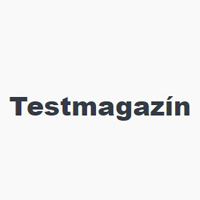Návod, jak vybrat tiskárnu + druhy tiskáren
Pravidelně potřebujete tisknout různé dokumenty, fotografie či poznámky ke studiu, ale nechcete neustále otravovat známé nebo běhat do města do nejbližší tiskárny? Zřejmě je na čase pořídit si vlastní tiskárnu, která vám ušetří mnoho času a z dlouhodobého hlediska i peněz. Nevběhněte však slepě do prvního online e-shopu a neutraťte své úspory hned za první solidně vypadající tiskárnu. Nechte si poradit od lidí, kteří strávili testováním tiskáren desítky hodin a mají dokonalou představu o tom, jaké parametry je při výběru správného přístroje důležité zohledňovat. Test Magazín si pro vás připravil praktický návod, jak nejlépe postupovat při koupi laserové, inkoustové či LED tiskárny.
Jakou tiskárnu koupit?
Pokud přece jen nemáte čas nebo chuť číst podrobný návod ke koupi přístroje, dovolili jsme si pro vás vytvořit krátký seznam toho nejlepšího, co je aktuálně na trhu. Výběr tvoří TOP modely laserových či inkoustových tiskáren z hlediska poměru ceny a kvality, zájmu ze strany spotřebitelů či hodnocených atributů.
| Názov | Hodnotenie | Detail |
|---|---|---|
| HP LaserJet M110w ✔ Najpredávanejšie |  | Zobrazit produkt |
| Epson SC-P900 ✔ Pre náročných |  | Zobrazit produkt |
| Canon Selphy CP-1500 ✔ Dobré recenzie |  | Zobrazit produkt |
| Brother HL-1112E ✔ Výhodný nákup |  | Zobrazit produkt |
| Epson L1110 ✔ Náš TIP |  | Zobrazit produkt |
Nejprodávanější podle Heureka.cz
Pro někoho mohou být klíčovým ukazatelem právě doporučení a recenze samotných zákazníků. V případě, že jste se neodhodlali číst celý návod a raději byste se rozhodli na základě zájmu spotřebitelů, podle cenového srovnávače Heureka.cz jsme pro vás vytvořili výběr 5 nejprodávanějších tiskáren. Recenze zákazníků založené na přímých zkušenostech s produktem vám mohou dopomoci ke správné volbě, avšak nelze zapomínat na to, že tiskárna musí vyhovovat především vám.
Návod, jak vybrat tiskárnu
Tento nepostradatelný pomocník v domácnosti, ale i v profesním životě je mimořádně žádaným produktem, o čemž svědčí široké spektrum výrobců či cenových kategorií. Nicméně nejdůležitějším faktorem jsou bezpochyby vaše očekávání vztahující se ke kupovanému přístroji.
Zda chcete tisknout spíše fotografie, či textové dokumenty, zdali z důvodu práce vyžadujete spíše rychlejší tiskárny, jestli vám z hlediska funkcí plně postačí tisk, nebo pokukujete více po multifunkční tiskárně se skenerem a kopírkou – toto všechno a mnoho dalších parametrů je nutné při výběru správného modelu zohlednit.

- Technologie tisku – základní typy tiskáren
- Typy tiskáren podle funkcí
- Rychlost tisku
- Rozlišení
- Formát papíru
- Způsob připojení
- Doplňkové funkce
- Cena a renomovaní výrobci
Technologie tisku – základní typy tiskáren
Přestože se na různých internetových portálech dočtete i o tzv. jehličkové tiskárně fungující na principu vystřelování pohyblivých jehliček, dominantními hráči na trhu jsou především laserové a inkoustové tiskárny, případně LED tiskárny. Jehličkovým tiskárnám se kvůli jejich zastaralosti a minimálnímu užívání mezi spotřebiteli v návodu věnovat nebudeme.
Inkoustová tiskárna
Z tiskáren na trhu jde o nejrozšířenější typ, je určený především pro tisk materiálů v domácnosti a při menším objemu i pro tisk při výkonu profese. K dispozici je obvykle vysoce kvalitní černobílý i barevný tisk a přístroj je taktéž vhodný k tištění obrázků či fotografií v dobré kvalitě.
Pro inkoustové tiskárny je charakteristická nižší pořizovací cena oproti laserovým tiskárnám, je však nutné si předem zjistit výši nákladů v rámci příslušenství, například inkoustových náplní (tzv. cartridge), jejichž cena se může spotřebiteli jevit jako poměrně vysoká. Tehdy se nízká pořizovací cena tiskárny může kompenzovat vysokými provozními náklady. Za minus lze považovat i hrozbu v podobě ucpání trysek. K tomuto problému může dojít, jestliže tiskárnu delší dobu nepoužíváte a inkoust uvnitř vyschne.
Výrazným rozdílem mezi inkoustovou a laserovou tiskárnou byla v minulosti zejména rychlost tisku. V případě inkoustových tiskáren si spotřebitelé stěžovali na nízkou rychlost, avšak tuto nevýhodu či nedostatek se výrobcům v posledních letech podařilo úspěšně eliminovat.
Laserová tiskárna
Tento typ tiskáren je ve velké míře využíván především v kancelářích, na úřadech, ve školách či ve firmách s velkým objemem tisku. K domácímu použití je pro spotřebitele vhodná zejména tehdy, pokud nechce tisknout obrázky či fotografie, k jejichž tisku není primárně určena. Základem je tisk textových dokumentů.

Laserové tiskárny fungují pomocí laseru a práškové barvy. Laser nakreslí na fotoválec požadovaný tvar a následně se barva nanese na místa, na kterých laser zanechal svou stopu. Zmíněná prášková barva je umístěna v tzv. toneru. Ten je sice dražší než inkoustové náplně, ovšem jeho spotřeba je několikanásobně nižší. V tomto případě jsou provozní náklady nižší než u inkoustových tiskáren, avšak vyšší je pořizovací cena. Souboj inkoustová vs. laserová tiskárna byste tedy zřejmě neměli rozhodovat na základě tohoto parametru.
Jestliže jsme zmiňovali, že inkoustové tiskárny už dnes disponují vysokou rychlostí, u laserových přístrojů je tento atribut na ještě vyšší úrovni. Laserové tiskárny jsou mimořádně rychlé a jsou vhodné zejména pro ty uživatele, kteří chtějí tisknout mnoho (převážně textových) dokumentů a rychle.
LED tiskárna
S tímto typem se v prodejnách či e-shopech také můžete setkat. Při komparaci s laserovou tiskárnou z uživatelského hlediska, tedy zejména co se týče kvality tisku, nedochází k téměř žádným odlišnostem, avšak z hlediska technologie tisku lze pozorovat rozdíly. Zatímco u laserových tiskáren vytváří obraz laserový paprsek, v LED tiskárnách tento úkol zastávají tisíce mikrodiod. Jejich předností je také vyšší odolnost proti poruchám, způsobená nižším počtem pohyblivých částí.
Stejně jako laserová ani LED tiskárna není vhodná pro tisk fotografií či obrázků. Primárně je určena pro textové dokumenty, případně jednodušší grafiku. Z hlediska pořizovací ceny také počítejte s vyššími částkami.
Typy tiskáren podle funkcí – multifunkční či fototiskárny
Nezajímá vás, zda váš nový přístroj bude při tisku používat laser, inkoust, či mnoho mikrodiod? Jsou pro vás klíčové funkce zařízení? Hledáte tiskárnu na fotky, nebo spíše multifunkční tiskárnu pro domácnost? V této sekci návodu se dočtete, jaké známe typy tiskáren podle jejich schopností, a možná mezi nimi najdete i tu vaši.
Klasická tiskárna
Z názvu lze vytušit, že tento typ zařízení neoplývá žádnými speciálními či doplňkovými funkcemi. Jde tedy o inkoustové, laserové či LED tiskárny, které disponují jedinou schopností – tiskem. Pokud pokukujete po zařízení, které bude obsahovat tiskárnu, skener i kopírku, obraťte se na multifunkční tiskárny. Pokud však víte, že skenování či kopírování budete využívat minimálně, klasická tiskárna je tou správnou volbou.

Multifunkční tiskárna
Tento typ tiskárny se skenerem a kopírkou je skvělým pomocníkem do domácnosti či kanceláře. K základní funkci tištění textových dokumentů či obrázků a fotek přidává další dvě neméně užitečné, přičemž v případě některých zařízení jich může být ještě více (některé multifunkční tiskárny disponují faxem či čtečkou paměťových karet). Pokud víte, že doplňkové funkce budete často využívat, s výběrem neváhejte. Vyjde vás to totiž mnohem levněji, než kdybyste si měli pořídit každé zařízení zvlášť.
Kromě ceny je další obrovskou výhodou šetření místa na vašem stole. Navzdory zastřešení tří či více funkcí je multifunkční tiskárna do domácnosti poměrně malá a v žádném případě nezabírá tolik prostoru jako tiskárna, skener a kopírka zvlášť. Z opravdu zanedbatelného množství negativ lze vypíchnout nižší kvalitu přidaných funkcí. V případě, že byste si koupili kopírku či skener zvlášť, kvalita výsledných materiálů by byla vyšší, pokud se však nepovažujete za náročného uživatele, tento drobný nedostatek vás od koupě neodradí.
Tiskárna na fotky
Držet v ruce fotografii, na které jsou uchovány důležité chvíle z vašeho života, je i dnes, v době sociálních sítí, k nezaplacení. Pokud patříte k lidem, kteří mají rádi hmotné uchovávání vzpomínek v podobě fotografií, určitě byste měli sáhnout po tiskárně primárně k tomuto účelu. Rozlišujeme tři druhy fototiskáren, ze kterých si můžete vybírat, a to konkrétně inkoustové, termosublimační a tzv. ZINK tiskárny.
- Termosublimační tiskárna funguje na principu speciálního fotopapíru navinutého na válci. Působením tepla z termální hlavy se barvy uvolňují na papír a na základě výšky teploty se mění intenzita barev v každém naneseném bodě. Výsledkem je mimořádně kvalitně vytištěný obrázek či fotografie s krásnými barvami a perfektními detaily. Fotografie vytištěné tímto způsobem jsou rovněž velmi odolné. Na výběr je klasická stolní, ale také mobilní tiskárna. Rozdíl v kvalitě výsledku nevidíte, ale mobilní tiskárna disponuje výhodou tisku na jakémkoli místě, kde se nacházíte. Podmínkou je pouze připojení prostřednictvím mobilu či fotoaparátu.
- Technologie ZINK (Zero Ink) – jak již název napovídá, řadí se mezi bezinkoustové způsoby tisku. Esencí je opět speciálně vytvořený ZINK fotopapír, skládající se z několika vrstev. Působením tepla na dané vrstvy se na papír v tiskárně nanáší barevná paleta. Výhodou související s provozem tiskárny je v podstatě nulový odpad, neboť funguje na bezkazetovém systému, tedy bez jakýchkoliv náplní. Pokud si chcete své fotografie tisknout přímo na místě jejich vzniku jako za dob polaroidu, je tato tiskárna přímo pro vás. ZINK tiskárny mají opravdu malé rozměry, tudíž jsou snadno přenosné. Stačí se jen připojit přes mobil či fotoaparát.
3D tiskárna
Jste architekt, designér, pracujete v technické oblasti a potřebujete z důvodu své práce, případně i záliby vytvářet trojrozměrné modely? 3D tiskárny už dnes nejsou žádnou neobvyklou komoditou, ale postupně pronikají i do běžných domácností či na pracoviště, a to v závislosti na pracovním odvětví. Tato zařízení vytvářejí, resp. tisknou prostorové objekty, nejprve vytvořené jako předlohy v příslušném počítačovém softwaru. Mezi materiály využívané pro tisk těchto modelů se řadí převážně speciální plasty a polymery, jako například nylon či polykarbonát.

Samozřejmě musíte počítat s vyšší pořizovací cenou tiskárny. Ty se pohybují i v částkách do 12 000 Kč, avšak ty nejlepší a nejspolehlivější modely se cenou blíží šestciferným sumám. Profesionální 3D tiskárny využívané v průmyslu mohou stát i státisíce. Nejlevnější nejsou ani provozní náklady na chod přístroje.
Přenosná tiskárna
Pokud netoužíte po zařízení, které bude muset být neustále připojené do sítě, možná hledáte právě mobilní tiskárnu. Ta funguje na principu dobíjecí baterie, a tak si ji můžete vzít kamkoli s sebou a tisknout, co vás jen napadne. K vašemu telefonu se může připojit prostřednictvím USB kabelu nebo bezdrátově, tedy pomocí WiFi či bluetooth. Mobilní tiskárna se nejčastěji využívá k tištění lístků či jízdenek (například průvodci ve vlaku). Mezi přenosná zařízení se však řadí i některé tiskárny na fotky (termosublimační tiskárna) či textové dokumenty.
DTG tiskárna
Speciálním modelem, který bychom neměli opomenout, je tiskárna na oděvy, využívající technologii zvanou DTG (direct to garment = přímo na oděv). DTG tiskárna se hodí především k tvorbě reklamního potisku na trička či jiný druh oblečení, ale z hlediska složení textilu by mělo jít zejména o oděvy ze stoprocentní bavlny. Tisk lze použít i na vlákna polyesteru či jiné látky, ovšem v takovém případě hrozí zhoršení kvality výsledku. Na rozdíl od tradičního sítotisku se DTG tisk aplikuje přímo na látku, přičemž vlákna daného oblečení nasají inkoust tiskárny na bázi vody a vzniká požadovaný potisk. Ten je velmi detailní a vysoce kvalitní.
Rychlost tisku
Tento důležitý parametr při výběru toho správného zařízení udává počet vytištěných stran za minutu. Nikdo nechce na tisk čekat příliš dlouho, avšak při domácím použití obvykle nepotřebujeme extrémní rychlost tisku. Je na každém spotřebiteli, jaký údaj o rychlosti považuje za adekvátní.

Tento údaj ovlivňuje mnoho faktorů, a tak se výsledná rychlost tisku může lišit od té uvedené výrobcem. Mezi ty nejvýznamnější faktory se řadí připojení (USB, WiFi), hostitelský počítač, ale i kvalita obrázku, složitost dokumentu či typ a velikost papíru. Za jakýsi standard se u tohoto parametru považuje 10 vytištěných (černobílých) stran za minutu, ovšem dnes lze na trhu narazit i na tiskárny, které dokážou vyprodukovat více než 30 stran za minutu.
Rozlišení
Pokud plánujete tiskárnu využívat primárně k tisku textových dokumentů, nikoliv fotografií či jiné grafiky, údaj o rozlišení pro vás nehraje tak důležitou roli. Požadované minimum, aby vaše textové výstupy či jednodušší grafika disponovaly standardní kvalitou, je 300 DPI, tedy bodů na palec (z anglického dots per inch). S DPI ukazatelem a kvalitou tisku jde v podstatě o přímou úměru, a sice čím více DPI, tím vyšší výsledná kvalita výstupu z tiskárny.
Pokud již předem víte, že své zařízení budete využívat i k tisku fotografií a obrázků, poohlédněte se po co nejvyšším rozlišení. Optimálním rozlišením pro fotografie je alespoň 4 200 × 1 200 DPI. Setkat se můžete také s ukazatelem PPI, který určuje počet pixelů na jeden palec. V tomto případě hledejte tiskárnu na fotky s rozlišením alespoň 300 PPI.
Formát papíru
Stejně důležitým parametrem, který je třeba mít při výběru adekvátního zařízení na zřeteli, je podporovaný formát papíru do tiskárny. Dnes jsou tiskárny standardně vybaveny podporou formátu A4, tedy běžného kancelářského papíru, ale často i menších formátů, jako jsou obálky či fotografie. Pro tisk větších rozměrů (například A3) je lepší vybírat z nabídky specializovaných zařízení přímo pro tento účel. Tiskárny A3 nejsou na trhu žádnou nevídanou záležitostí, spotřebitelé svou poptávku nejčastěji cílí na tiskárny Epson, HP či Brother.
Pokud však neplánujete využívat tisk velkého formátu, zůstaňte u zařízení s podporou standardních formátů. Tiskárny A3 zabírají více prostoru a pro jejich koupi musíte sáhnout hlouběji do peněženky.
Způsob připojení – USB, WiFi či bluetooth
Nyní následuje otázka, ke kolika zařízením chcete tiskárnu připojit, resp. jakým způsobem toho docílit. Zapomeňte na předpotopní připojení pomocí klasického kabelu do tiskárny. Výrobci tiskáren jdou s dobou a nabízejí poměrně pestrou škálu metod. Dnes už známe připojení přes USB, kabel LAN, ale rovněž bezdrátově přes WiFi či bluetooth.

Pokud již předem víte, že vám bude stačit připojit tiskárnu pouze k jednomu počítači v domácnosti, USB kabel je tím správným řešením. Ethernet (nebo chcete-li kabel LAN) se sice řadí k zastaralým způsobům propojení zařízení, využívá se však dodnes – i u tiskáren. Tento způsob je vhodné použít, pokud chcete tiskárnu spojit s více počítači v síti. S tímto postupem se můžete setkat například v kancelářích.
Z bezdrátových připojení vyčnívá využití WiFi. Kromě toho, že eliminujete výskyt kabelů, které jsou vám jen na obtíž, výběrem tiskárny s WiFi si zajistíte i spojení s jinými zařízeními, nejen počítačem či notebookem (například se smartphonem). Dnes už lze narazit i na přístroje, které poskytují připojení přes bluetooth. Co vám však není potřeba připomínat, je fakt, že tento systém má omezený dosah, a tak je vhodný spíše do běžných domácností, ne do prostorných kanceláří.
Oboustranný tisk nebo tisk k okrajům zaujmou
Základní parametry, které byste jako potenciální zákazníci měli bezpochyby zohledňovat, máme za sebou. Nyní se podívejme na to, jakými dalšími užitečnými funkcemi mohou tiskárny disponovat. A kdoví, možná vás právě některé z nich přesvědčí o koupi konkrétního zařízení.
- Oboustranný tisk: Jde o funkci mimořádně užitečnou pro uživatele, který tiskne větší množství dokumentů. Automatický oboustranný tisk znamená, že po vytištění textu či obrázku na jednu stranu tiskárna list automaticky otočí a další text vytiskne na jeho druhou stranu. Tento ekologický i ekonomický prvek vám ušetří čas a přemýšlení nad tím, jak papír před vložením do tiskárny otočit, abychom náhodou netiskli na stejnou stranu. Funkce je charakteristická pro dražší laserové tiskárny.
- Tisk k okrajům: Pokud chcete bezokrajový tisk, umožňuje uživateli tisknout na papír bez výskytu prázdných okrajů. Funkci oceníte, pokud plánujete tisknout fotografie či různé obrázky, u kterých by výskyt bílých okrajů působil rušivě. Bezokrajový tisk nabízejí i některé laserové či inkoustové tiskárny.
- Tisk bez použití PC: Některé modely tiskáren dokážou vykonávat své základní funkce, aniž by uživatel musel obsluhovat počítač či mobil. Pokud máte textové dokumenty uložené na flešce či paměťové kartě a vaše tiskárna disponuje daným slotem, můžete tento nosič jednoduše vsunout do tiskárny a pomocí displeje zvolit požadovaný úkon. Existují také tiskárny se zavedenou technologií PictBridge, která umožňuje tisknout přímo z fotoaparátu.
Levné tiskárny mohou překvapit
Na základě vašich představ o funkcích, kterými by měla vaše budoucí tiskárna disponovat, lze vytvořit jakýsi prvotní odhad její ceny.
Pokud již předem víte, že budete tisknout spíše sporadicky a primárně textové dokumenty, můžete se při koupi zařízení vejít do 3 000 Kč. V této cenové kategorii můžete narazit jak na inkoustové, tak i laserové tiskárny. Druhé jmenované pro zákazníka představují jistější volbu, neboť při zmíněném sporadickém tisku nemůže po delším čase dojít k vyschnutí inkoustových náplní. Za relativně nízké ceny si dokážete pořídit i multifunkční zařízení pro domácnost, obsahující i skener či kopírku. Obvyklým atributem v této cenové hladině bývá bezdrátové připojení.
Cena od 3 000 do 5 000 Kč obvykle zdobí tiskárny vhodné pro velkoobjemový tisk, případně tisk fotografií či složitější grafiky. Disponují vyšší rychlostí tisku než u levnějších zařízení a také vyšší kvalitou výsledných materiálů. V této kategorii se nacházejí především laserové, multifunkční tiskárny, ale také termosublimační tiskárny na fotky. Bezdrátové připojení či doplňkové funkce jako oboustranný tisk bývají samozřejmostí.
Narazit můžete i na tiskárny v hodnotě 5 000 Kč a více. Jde o mimořádně kvalitní tiskárny s rychlostí tisku mnohdy i více než 30 stran za minutu. Najdete zde jak laserové, tak inkoustové tiskárny s řadou dalších funkcí. Nechybí LCD displej či čtečka paměťových karet nebo USB slot, které vám umožňují tisknout materiály, aniž abyste zapínali svůj počítač. V této kategorii naleznete také tiskárny A3, jejichž cena se často pohybuje i nad hranicí 12 000 Kč.
Tiskárny Canon, HP, Epson i Brother představují kvalitu
Jste typ zákazníka, který rád nakupuje u ověřených prodejců? Mysleli jsme i na vás, a tak jsme vytvořili seznam TOP výrobců tiskáren, kteří se těší ze spokojených recenzentů na různých internetových portálech a zároveň nabízejí zařízení se širokým spektrem funkcí a doplňků.
Firma Canon se specializuje především na výrobu kvalitních laserových tiskáren v hodnotě do 5 000 Kč, ale nezapomínejme na modely Canon Pixma, které se řadí mezi ty nejlepší inkoustové tiskárny na fotky. Mezi tiskárnami HP najdete jak levná zařízení do 3 000 Kč pro běžné uživatele, tak i profesionálnější stroje v hodnotě přes 5 000 Kč, vhodné do kanceláří či firem.
Brother se řadí mezi výrobce levnějších, ovšem spolehlivých laserových tiskáren, v jejich nabídce však můžete nalézt i dražší inkoustové tiskárny s oceňovanou funkcí doplňování zásobníků pomocí lahviček s barvou. K uznávaným výrobcům patří i firma Epson, která zákazníkům nabízí nejen inkoustové či laserové, ale i jehličkové tiskárny. K dominantním hráčům na trhu bezesporu patří japonská společnost Samsung se svými laserovými přístroji.
Otázky a odpovědi – FAQ
Možná jste v našem návodu nedostali odpověď na všechny své otázky. V takovém případě nám neváhejte napsat komentář a my vám rádi pomůžeme. Ať už potřebujete poradit s výběrem tiskárny, nebo byste potřebovali do návodu doplnit konkrétní informace, budeme rádi, pokud nám dáte vědět. Rovněž nás potěší, pokud se s námi podělíte o své osobní zkušenosti.
 Testmagazín
Testmagazín